LocalStackにアカウント登録してみます。
LocalStackは、ラップトップ(強力なポータブルコンピュータ)やCI環境上で1つのコンテナで動作するクラウドサービスエミュレータ。なお、CI(継続的インテグレーション)は、チームメンバーがバージョン管理にコード変更をコミットするたびに、コードを自動的に構築してテストするプロセス。このプロセスを用いることで、バグを早期に発見し対処、さらにソフトウェアの品質を高めることができる。
まずはLocalStackのアカウント登録ページ(https://app.localstack.cloud/sign-up)にアクセスします。
・First Name(名前) ・Last Name(苗字) ・Email address(メールアドレス) ・Password(パスワード) ・Confirm Password(もう1度パスワード入力) ・How did you hear about us?(私たちのことをどこで知りましたか?)(プルダウンメニューから選択)
アクセスすると、「Sign Up(サインアップ)」ページが表示されますので、上記の項目に対して入力、もしくは選択を行います。
選択後、ページ下にある「I have read the Terms and Conditions and Privacy Policy.(利用規約とプライバシーポリシーを読みました。)」でチェックボックス(https://app.localstack.cloud/terms)と利用規約(https://app.localstack.cloud/privacy)を確認し、チェックを入れます。その後、「I would like to receive occasional product updates for LocalStack.(LocalStackの製品アップデートを時々受け取り)」というチェックボックスがありますが、こちらは自身の判断でチェックを入れます。
チェックを入れた後に「SIGN UP」ボタンをクリックします。クリックすると、アカウント登録が完了します。完了後、アカウント登録の際に入力したメールアドレスに「LocalStack Account Activation」というメールが届いています。このメール内のリンクを、アカウントのアクティブ化のためにクリックします。
クリックすると、「Confirm your Email by pressing the button below(下のボタンを押してメールを確認してください)」と表示されたページが表示されます。ページ内の「CONFIRM」ボタンをクリックします。これでアクティブ化が完了となります。
完了後、「Sign In」ページ(https://app.localstack.cloud/sign-in)内の「Email address」と「Password」に登録した情報を入力し、「SIGN IN」ボタンをクリックします。
クリックすると、ログインに成功し「LocalStack」のダッシュボードが表示されます。これでアカウントの登録は完了となります。

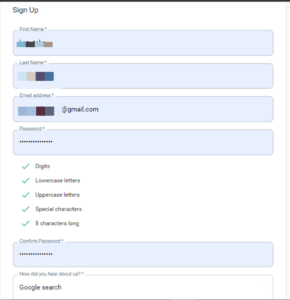
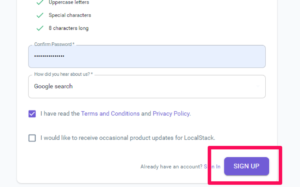
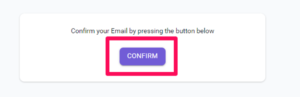
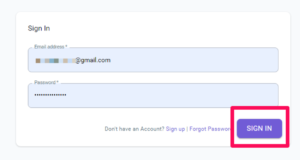
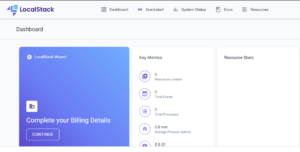

コメント